En este manual, aprenderemos a consultar el costo de un producto o ingrediente en el inventario de manera rápida y sencilla. Sigue estos pasos detallados:
Paso 1: Acceder al Módulo de Inventario
- Abre la aplicación y dirígete al módulo de inventario.
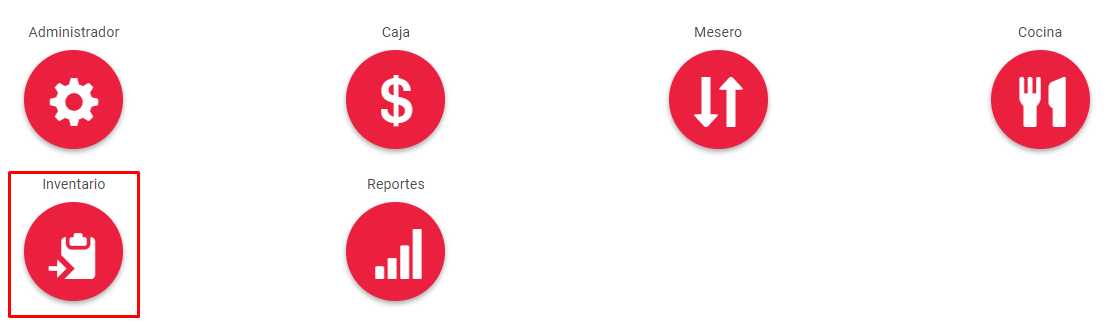
Paso 2: Seleccionar "Consultar Costo"
- Dentro del módulo de inventario, busca y selecciona la opción que dice "Consultar Costo de un Producto".
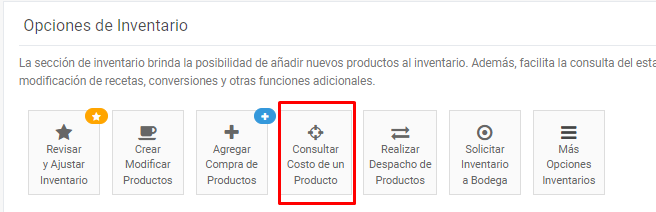
Paso 3: Seleccionar Producto o Ingrediente
- En la ventana que se abre, elige el producto o ingrediente del cual deseas consultar el costo. Por ejemplo, selecciona "Huevos".
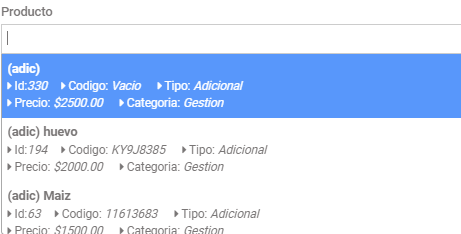
Paso 4: Seleccionar Unidad de Medida
- A continuación, elige la unidad de medida en la que deseas consultar el costo. Puedes seleccionar entre las unidades disponibles o ingresar una unidad personalizada.

Paso 5: Ver Costo del Producto
- Una vez seleccionada la unidad de medida, el sistema mostrará el costo del producto por esa unidad. Por ejemplo, "Costo de una unidad: $666".

Paso 6: Ver Histórico de Costos
- En la parte inferior de la ventana, podrás ver el histórico de todas las veces que se ha ajustado el costo de este producto. Esto te brinda una visión completa de los cambios en el costo a lo largo del tiempo.

Paso 7: Realizar Ajustes (Opcional)
- Si es necesario, puedes realizar ajustes en los costos de los productos seleccionados. Para ello, utiliza la opción "Ajustar Costo", que te llevará a la página donde podrás realizar estos ajustes según tus necesidades.

¡Y eso es todo! Siguiendo estos simples pasos, podrás consultar fácilmente el costo de un producto o ingrediente en tu inventario. Esto te permitirá mantener un control preciso de los costos y tomar decisiones informadas en tu negocio.
Si tienes alguna pregunta adicional o necesitas más ayuda, no dudes en consultarnos. ¡Estamos aquí para ayudarte!
Este manual viene acompañado de un *Video Tutorial* 🎥 que explica cada paso de manera detallada. Si deseas explorar más a fondo, ¡echa un vistazo al siguiente enlace!
👇👇
